win10无法打开应用商店和下载软件的解决方法 win10无法下载软件和打开软件商店怎么办
更新时间:2023-07-03 16:16:39作者:zheng
我们可以在win10电脑中的应用商店来下载各种官方的应用程序,且不用担心盗版软件和流氓软件,但是有些用户在使用win10电脑的时候却发现应用商店无法打开,且无法下载应用,这该怎么办呢?今天小编就教大家win10无法打开应用商店和下载软件的解决方法,如果你刚好遇到这个问题,跟着小编一起来操作吧。
推荐下载:windows10 64位
方法如下:
1.手动设置DNS 右键网络连接图标,选择“打开网络和共享中心”,点击现在连接的网络名称,打开网络状态窗口,点击“属性”,在网络属性窗口中双击“Internet协议版本4,将DNS服务器手动设置为”4 2 2 2“和”4 2 2 1“,确定后重试。

2.清理应用商店缓存(推荐)
按下Windows+R键输入“services.msc”,进入“服务”窗口,关闭Windows Update服务;按照地址找到Softwaredistribution文件夹,C:windowsSoftwareDistribution;将该文件夹重新命名,例如SoftwareDistribution1;重新将Windows Update服务开启,系统会重新生成SoftwareDistribution文件夹。
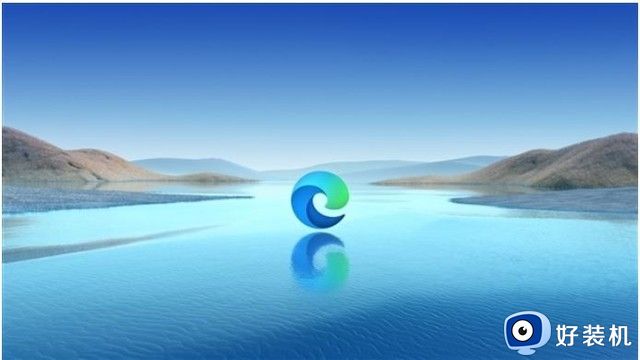
3.重置应用商店:按下Windows+R键,“运行”中输入wsreset,确定。

以上就是关于win10无法打开应用商店和下载软件的解决方法的全部内容,还有不懂得用户就可以根据小编的方法来操作吧,希望能够帮助到大家。
win10无法打开应用商店和下载软件的解决方法 win10无法下载软件和打开软件商店怎么办相关教程
- win10打开微软商店没反应怎么办 win10微软商店无法打开修复方法
- win10商店下载不了应用怎么办 win10应用商店无法下载软件解决方法
- win10打开微软商店的办法 win10怎么打开微软商店
- 怎么打开win10应用商店 win10打开应用商店的方法
- win10商店下载的软件在哪个文件夹 详解win10应用商店下载软件的存放位置
- win10打开应用商店没有网络解决方案
- win10微软商店无法开启如何修复 win10无法打开微软商店的解决方法
- win10应用商店无法联网怎么办 win10应用商店连不上网处理方法
- win10应用商店无法打开怎么办 win10应用商店打不开是怎么回事
- win10微软商店无法打开的解决方法 win10电脑自带的微软商店打不开怎么办
- win10开机进入pe模式的方法 win10怎么开机进入pe系统
- win10开机进入bios不进系统怎么办 win10电脑一开机就进入bios模式如何处理
- win10开机记录查询方法 win10开机记录在哪里查看
- win10开机检测硬盘怎么关闭?win10开机检查磁盘怎么取消
- win10开机花屏横条纹怎么办 win10电脑显示器花屏横条纹闪如何解决
- win10插u盘在哪里找 win10系统插u盘怎么打开
win10教程推荐
- 1 win10开机检测硬盘怎么关闭?win10开机检查磁盘怎么取消
- 2 win10开机后一直闪屏刷新怎么回事?win10开机桌面无限刷新闪屏的修复方法
- 3 win10打开此电脑提示找不到应用程序怎么解决
- 4 win10开机不自动连wifi怎么办 win10开机不会自动连接wifi的解决教程
- 5 win10电脑鼠标卡顿1秒又正常怎么办 win10鼠标间歇性卡顿一两秒修复方法
- 6 win10安装软件弹出提示怎么关 win10安装软件弹出的那个对话框如何关掉
- 7 win10一键休眠快捷键是什么 win10电脑怎么一键按休眠模式
- 8 win10防火墙需要使用新应用以打开如何解决
- 9 win10win键被锁了怎么回事 win10的win键被锁定如何解决
- 10 win10卡住点鼠标有嘟嘟声怎么办?win10电脑鼠标点击发出嘟嘟的声音如何解决
